很少人在重装的时候会选择离线重装这种方式,毕竟有更加简单的重装方式可以选择。那到底离线重装应该注意什么呢?如果你现在不会离线重装的话,可以跟着教程一起操作。

win7系统离线重装注意事项
重装系统前要备份好电脑系统盘的重要文件,以免数据丢失。另外要准备一台正常使用的电脑进行下载离线安装包,并不是一开始就直接离线重装的。
第一步
用浏览器搜索韩博士装机大师官网,在官网内下载韩博士装机大师软件。
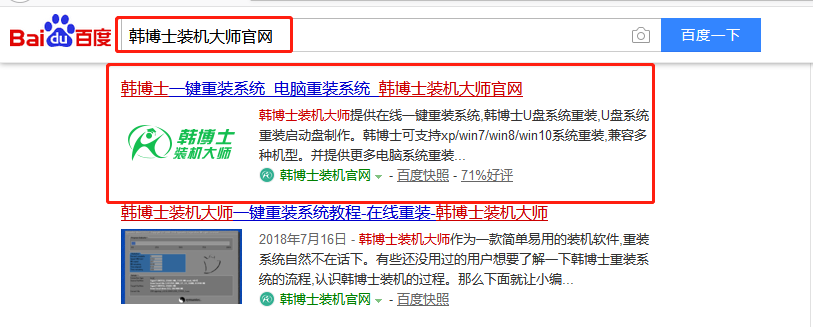
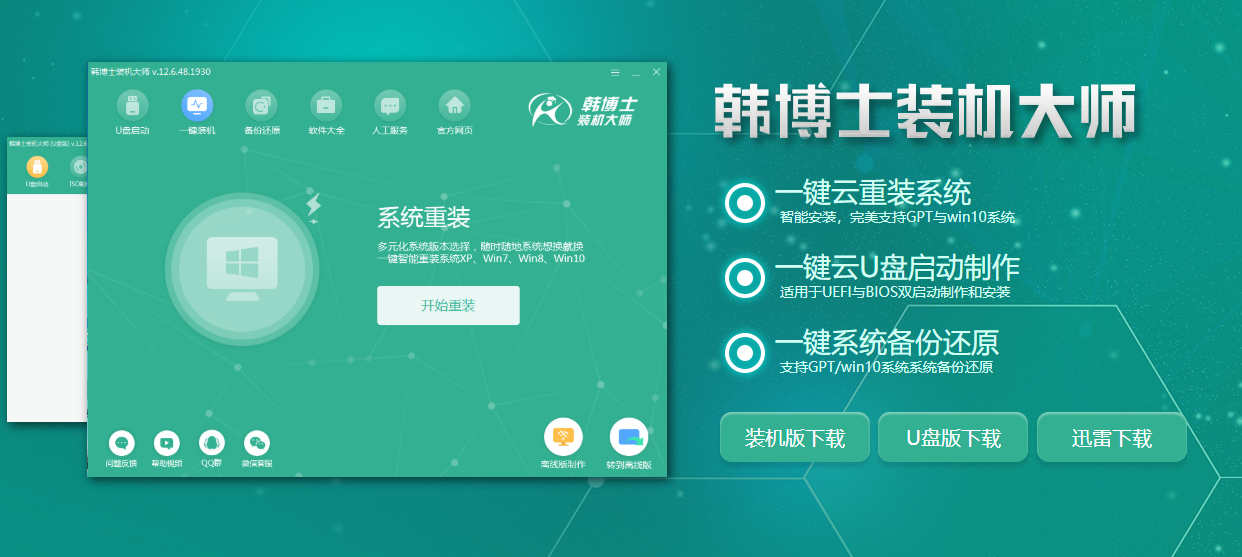
第二步
提前关闭所有的杀毒软件后,开始在界面中点击“一键装机”中的“离线版制作”进入。
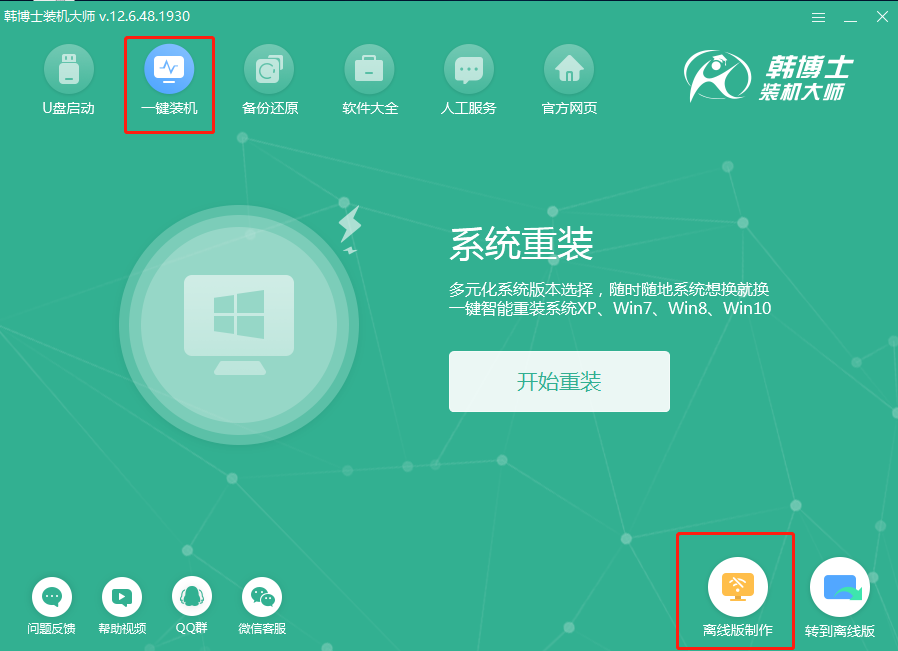
第三步
根据自己需要选择win7系统文件后点击“下一步”。
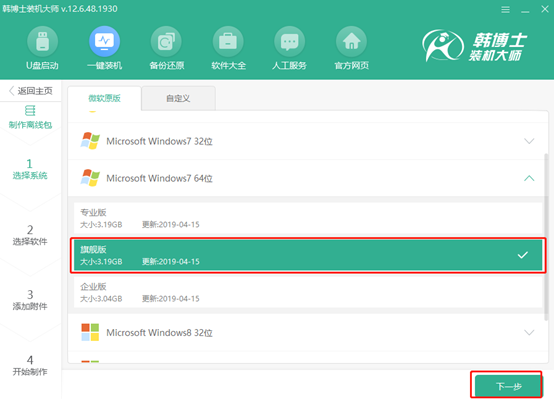
因为重装系统会格式化系统盘,大家可以在界面中勾选安装软件后点击“下一步”即可。
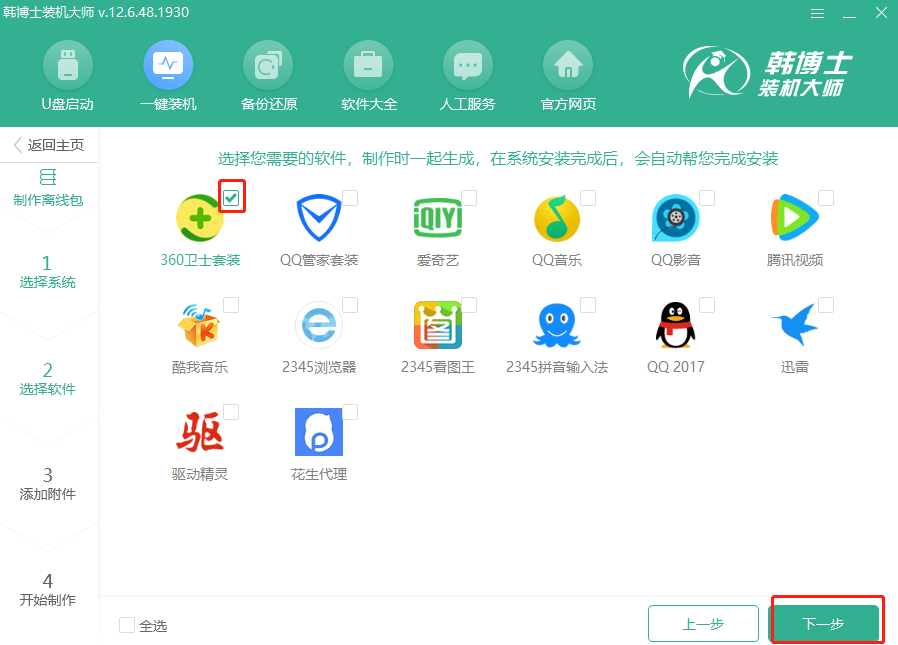
第四步
直接点击“添加文件”选择需要备份的文件和工具后“开始制作”离线安装包。
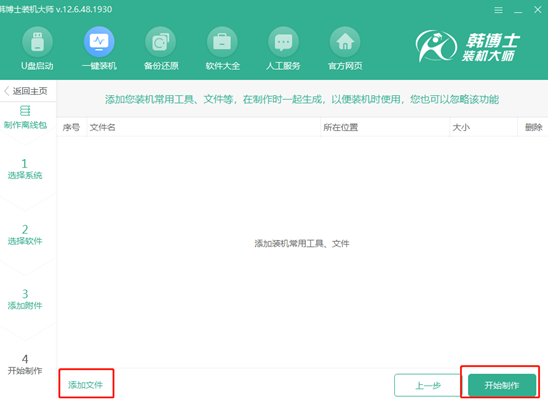
第五步
根据自己需要选择镜像文件的导出位置后点击“保存”。
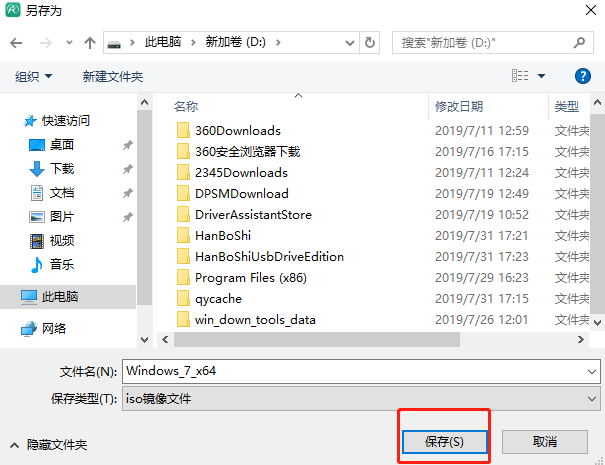
韩博士开始自动下载win7系统文件,全程无需手动进行操作。
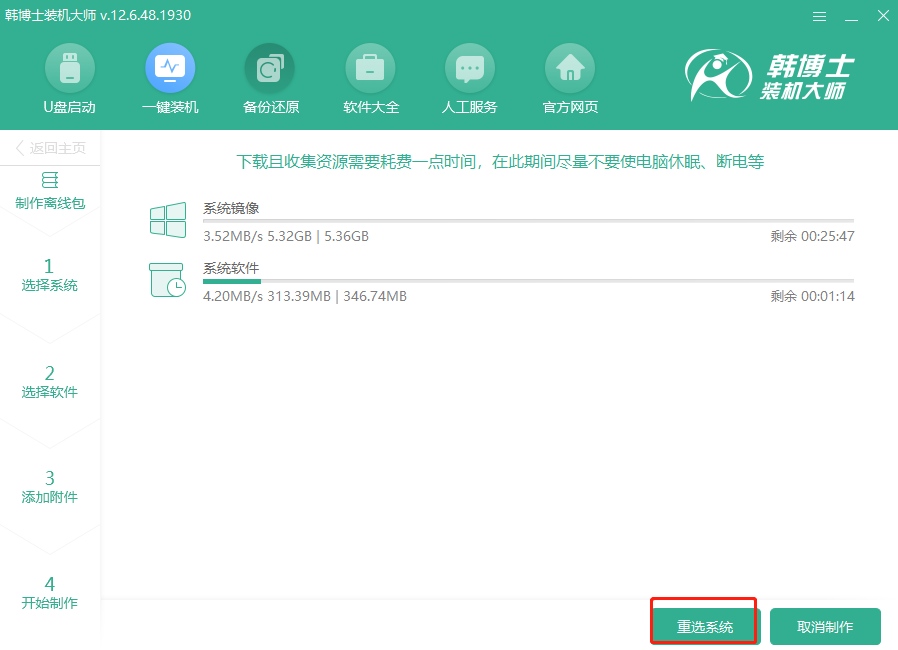
第六步
win7系统文件下载完成后,韩博士开始自动校验下载的文件。

点击“查看文件”找到系统文件的存放位置。
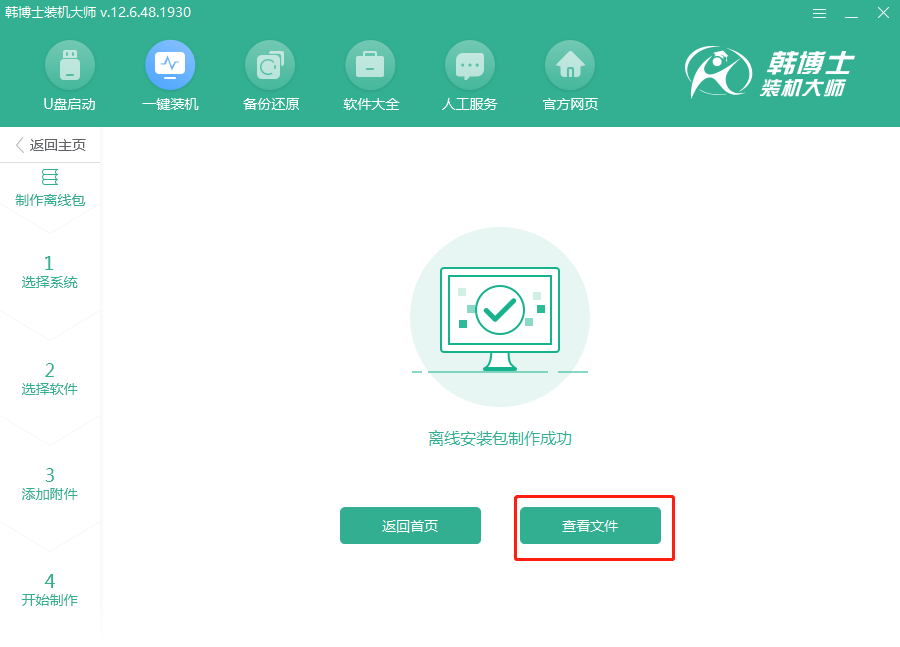
第七步
右键选中该镜像文件并进行“装载”。
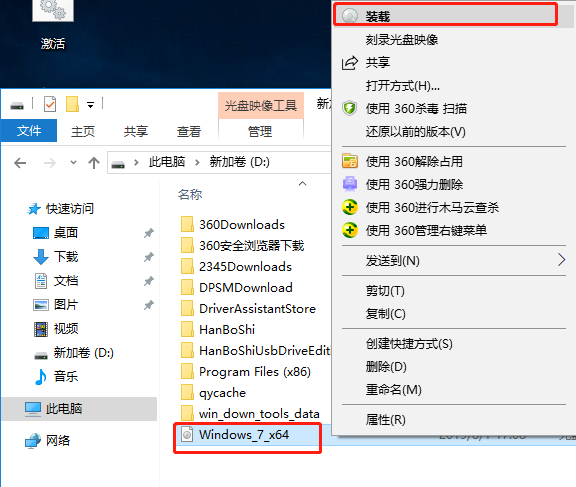
双击打开其中的韩博士应用程序,如图所示。
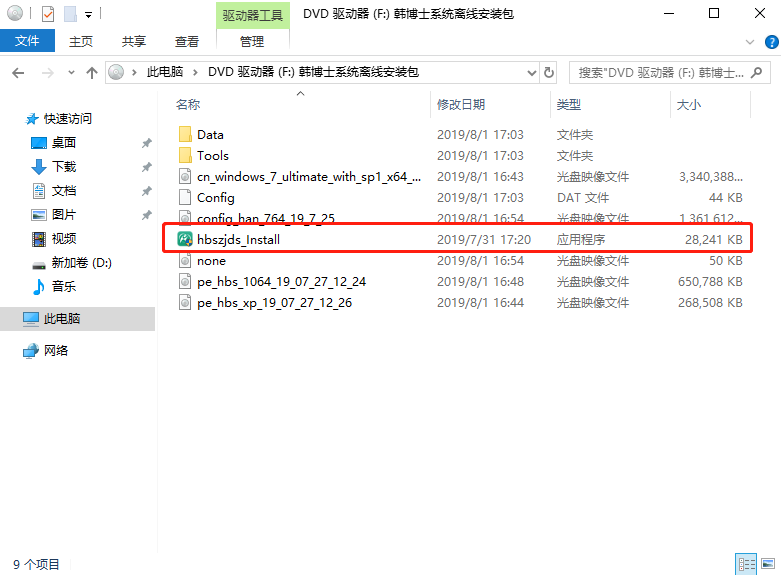
第八步
等韩博士检测完电脑的配置信息后点击“下一步”。
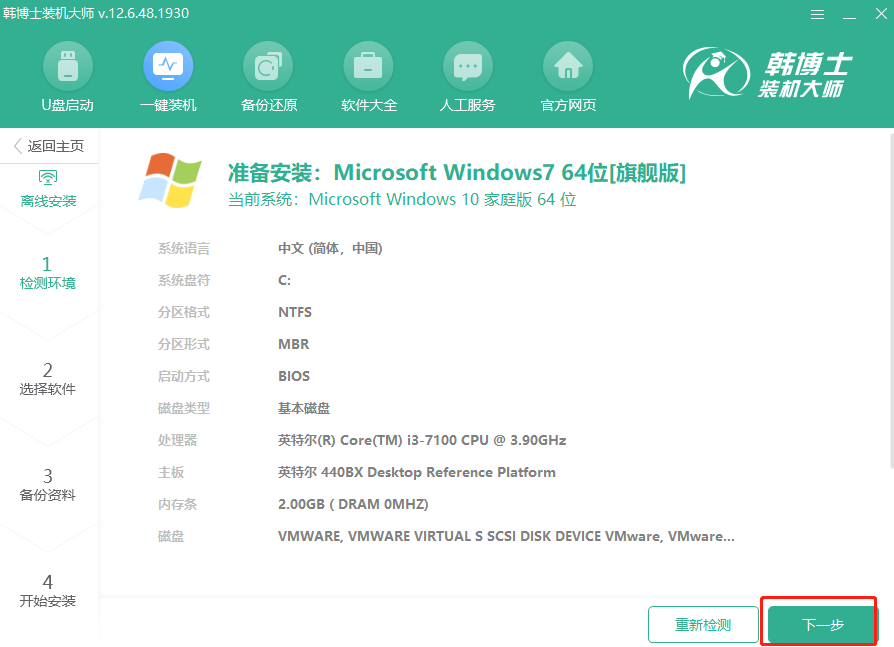
开始在界面中勾选备份的文件后点击“开始安装”。
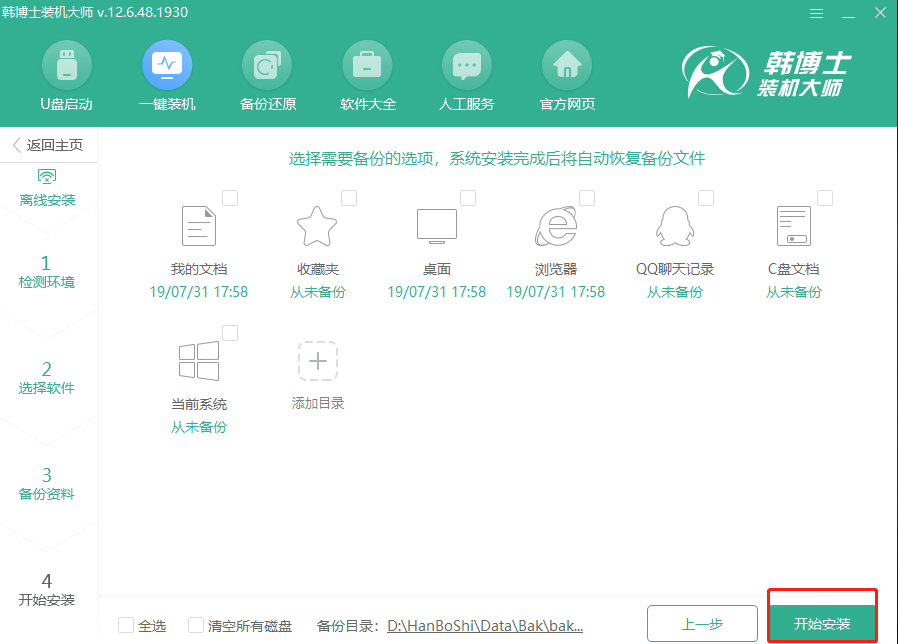
第九步
进入部署环境状态。部署安装后“立即重启”,也可等待电脑自行重启。
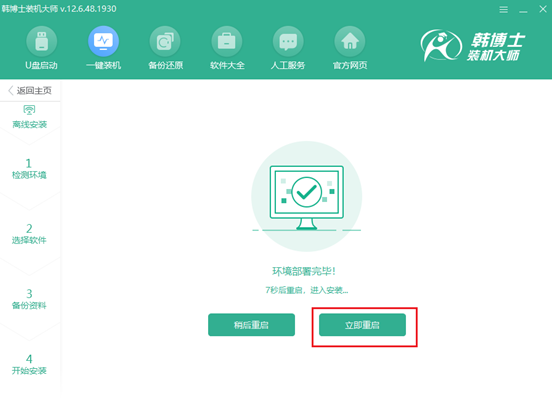
在windows启动管理器界面中选择“HanBoShi PE”模式回车进入。
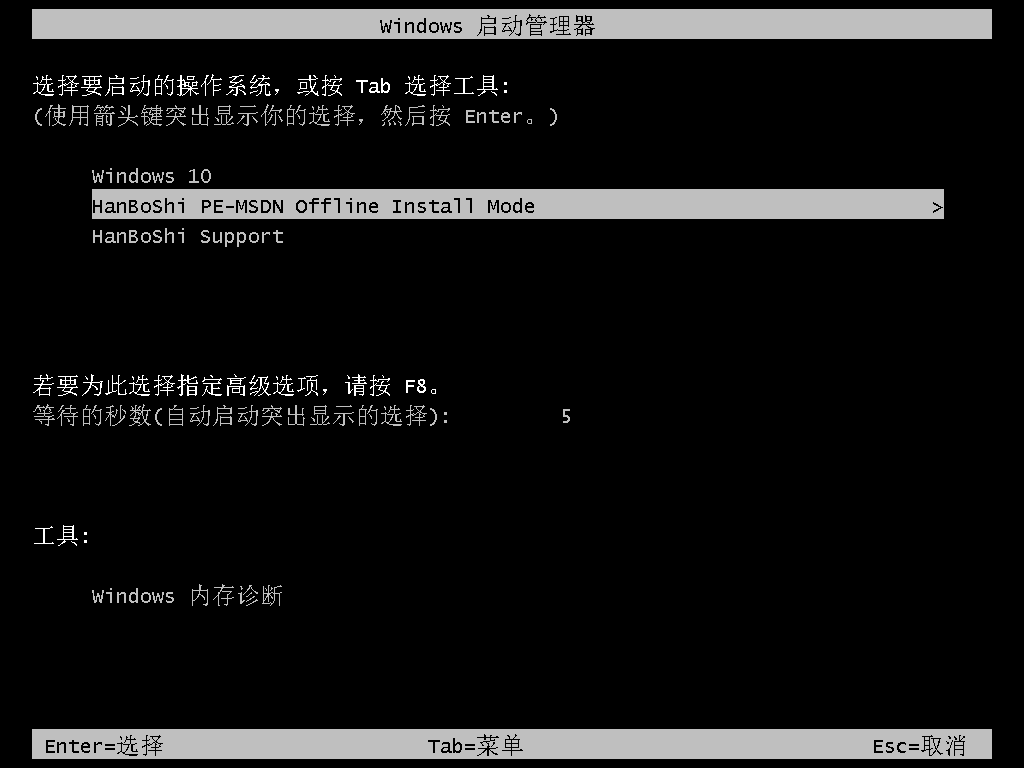
第十步
韩博士开始自动安装win7系统,全程无需大家手动进行操作。
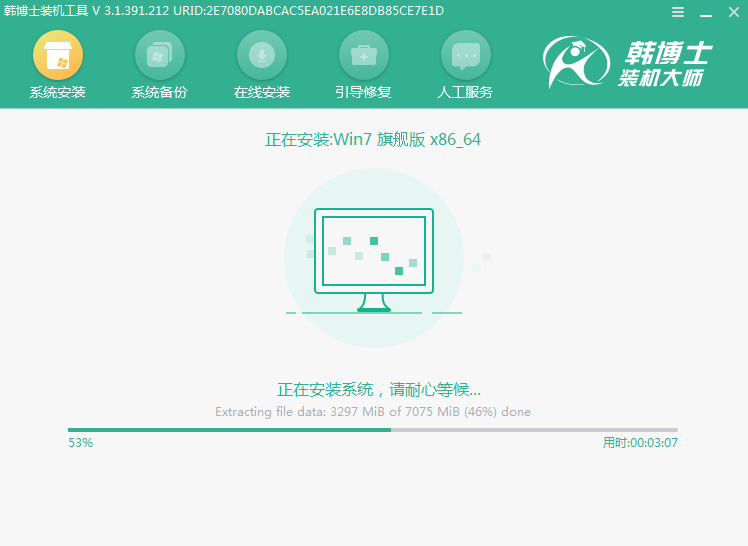
开始重启电脑,经过多次的重启安装部署,电脑最终进入重装完成的win7桌面。
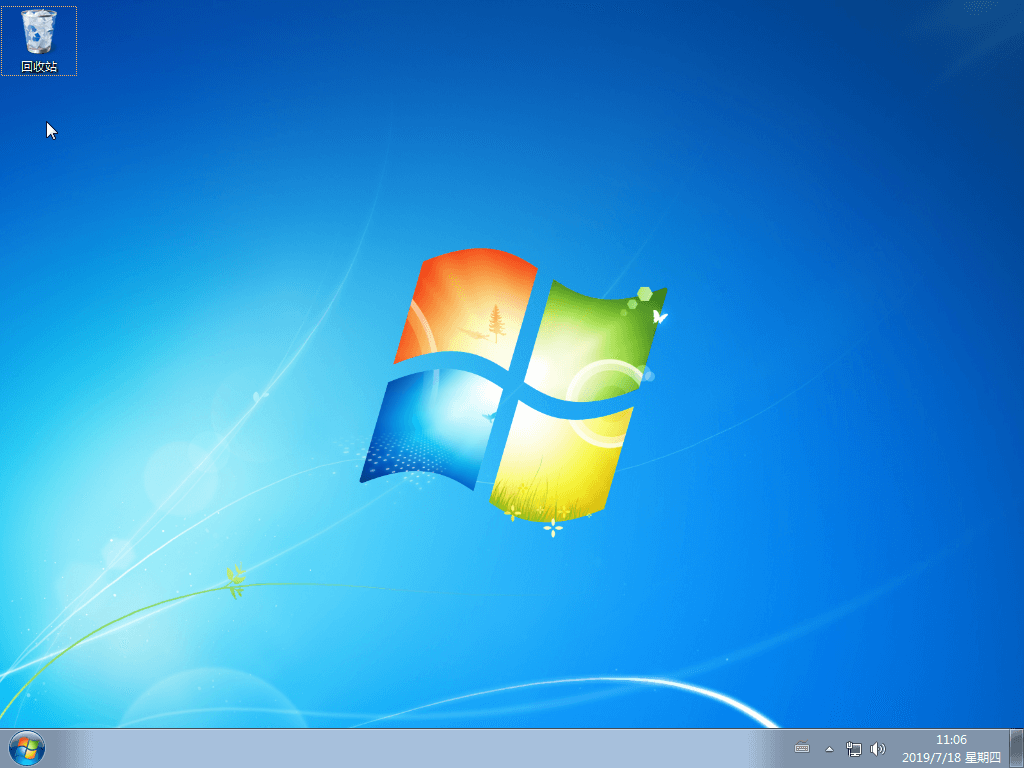
以上就是本次小编为大家带来的win7系统离线重装注意事项的全部内容,大家一定要记得提前在联网状态下下载离线安装包,有了安装包才可以进行离线重装系统。

